Oglas
Ako provodite puno vremena ispred zaslona računala, vjerojatno ste oboljeli od određeni stupanj računalnog naprezanja očiju 5 znakova da imate kompjutersko naprezanje očiju (i kako ga ublažiti i spriječiti)Računalno naprezanje očiju pravi je problem za čak 90 posto korisnika teških računala. Evo svega što trebate znati o čemu se radi i kako to spriječiti. Čitaj više . Srećom, u sustavu Windows 10 možete promijeniti nekoliko postavki za ublažavanje utjecaja svijetlog zaslona na vaše oči, a jedna od tih postavki je i Dark Mode.
Što je tamni način rada u sustavu Windows 10?
Mračni način, da ne bude zbunjen noćnom svjetlošću Dark Mode vs. Noćno svjetlo: Što biste trebali koristiti u sustavu Windows 10?Night Light, nova značajka Windows 10, omogućuje vam smanjenje količine plave svjetlosti koju emitira vaš zaslon. Po čemu se razlikuje od Dark Mode i kojeg trebate koristiti? Čitaj više što vašem toplom zaslonu dodaje toplo crvenu nijansu, omogućava vam da odaberete tamnu pozadinu na određenim Windows 10 aplikacijama. Noćno svjetlo namijenjeno je vašem obrascu spavanja, dok tamni način rada više olakšava naprezanje očiju.
Mračni način rada utječe samo na određene Windows 10 izvorne aplikacije, poput prozora postavki i Microsoftove trgovine. Nekoliko drugih aplikacija i programa, uključujući Microsoftov vlastiti File Explorer i preglednik Edge, Dark Mode ne utječe.
Da biste ručno omogućili Dark Mode, možete otići na postavke > Personalizacija > boje i pod Odaberite zadani način aplikacije, Odaberi mrak.
Ali što ako želite samo noćni mod noću i ne želite ga ručno prebacivati i isključivati svaki dan? Dobra vijest je da možete to automatizirati koristeći samo ugrađeni Windows 10 Task Scheduler Raspored zadataka za Windows 10 daje vam više snagePlaner zadataka automatski izvršava događaje u pozadini. U sustavu Windows 10, način rada uštede baterije mijenja alat za planiranje zadataka kako bi koristio manje energije. Pokazat ćemo vam kako iskoristiti ovu značajku i još mnogo toga. Čitaj više .
Kako automatski omogućiti tamni način rada noću
- U traku za Windows 10 upišite Raspored zadataka i otvorite program.
- U izborniku programa kliknite Radnja > Stvorite osnovni zadatak.
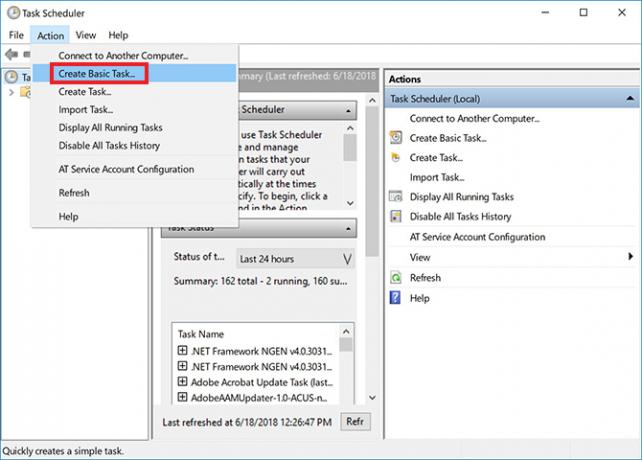
- Unesite naziv zadatka (prešao sam s Omogući tamni način rada) i kliknite Sljedeći.
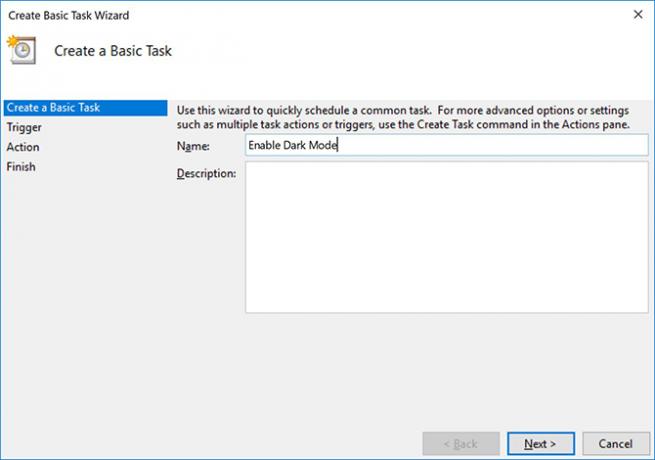
- Za Kada želite započeti zadatak?, Odaberi Dnevno i kliknite Sljedeći.
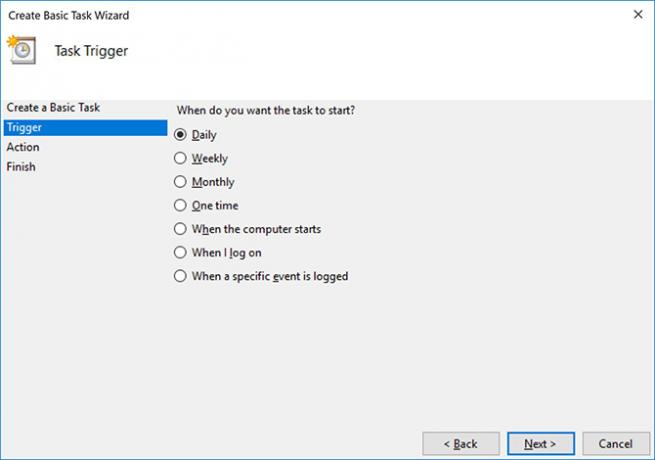
- Ostavite datum početka kakav je i unesite vrijeme u kojem želite da omogućim Dark Mode i kliknite Sljedeći. (Ako obično putujete prijenosnim računalom, provjerite je li potvrđena opcija Sinhronizacija po vremenskim zonama.)
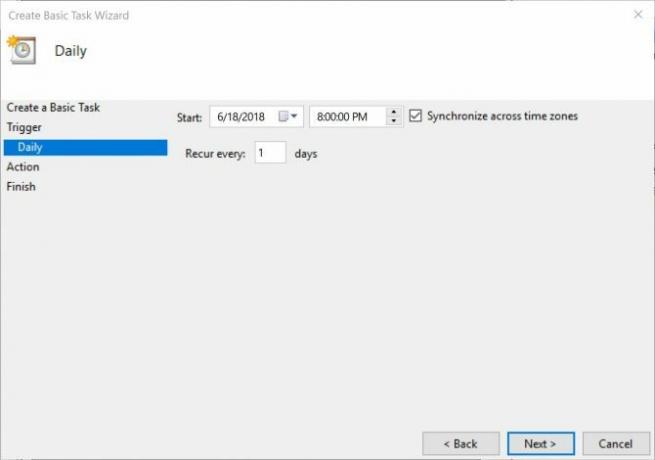
- Za akciju odaberite Pokrenite program i kliknite Sljedeći.
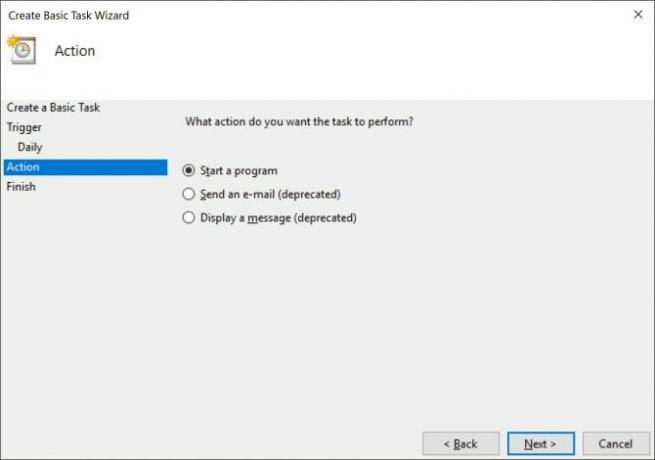
- U Program / skripta vrsta polja Reg. U Dodajte argumente polje, kopirajte i zalijepite sljedeće i kliknite Sljedeći:
dodaj HKCU \ SOFTWARE \ Microsoft \ Windows \ CurrentVersion \ Teme \ Prilagodi / v AppsUseLightTheme / t REG_DWORD / d 0 / f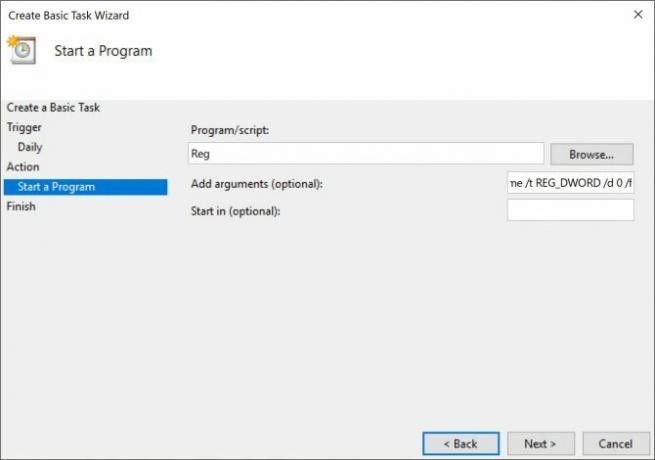
- Klik Završi.
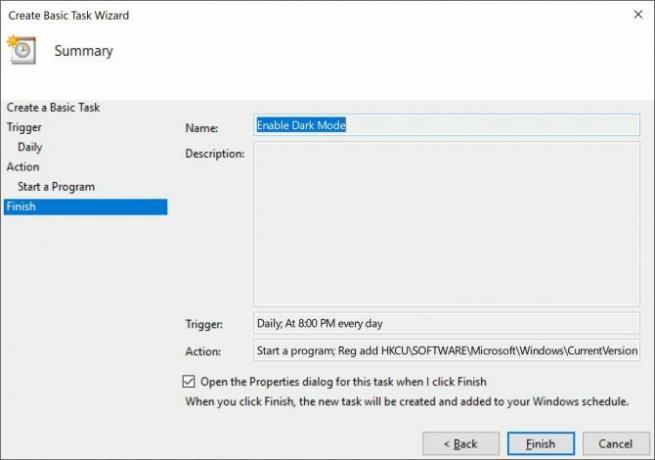
Ako je vaše računalo isključeno u vrijeme koje ste odabrali, tamni način rada neće biti omogućen osim ako to ne učinite naprijed, to provjerite Otvorite dijaloški okvir Svojstva za ovaj zadatak kada kliknem Gotovo.
U dijaloškom okviru koji se otvorio idite na karticu Postavke i provjerite Pokrenite zadatak što je prije moguće nakon što ste propustili planirani početak. Na ovaj način zadatak će se pokrenuti čim uključite računalo i omogućite Dark Mode nakon činjenice.
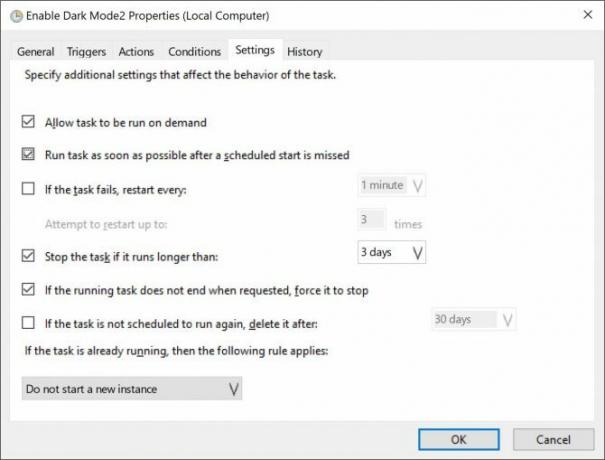
Možete ponovno pregledati ove postavke tako da otvorite alatku za planiranje zadataka i kliknete biblioteku alata za planiranje zadataka te pronađete zadatak koji želite urediti (navedene su po abecednom redu) i kliknete na postavke kartica.
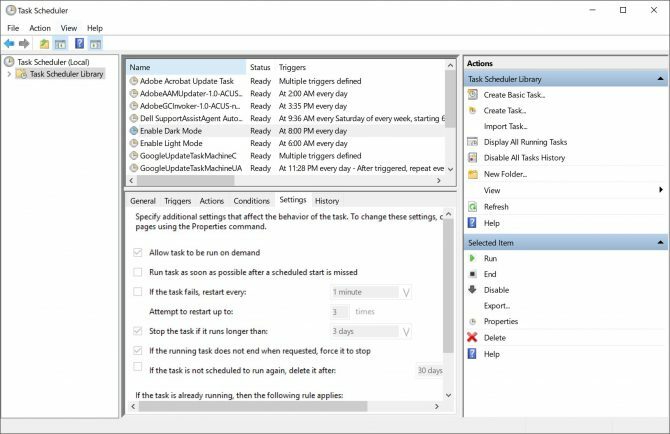
Kako automatski onemogućiti tamni način rada tijekom dana
Ovaj korak je bitan ako želite da se vaše računalo prebaci između dva i više naprijed i nazad. Da biste se ujutro vratili u svjetlosni način, morat ćete proći iste korake gore, stvarajući drugi zadatak, ali ovaj put u 5. korak odaberite vrijeme ujutro koje želite omogućiti način osvjetljenja.
U Korak 7, u Program / skripta vrsta polja Reg. U Dodajte argumente polje, kopirajte i zalijepite sljedeće i kliknite Sljedeći:
dodaj HKCU \ SOFTWARE \ Microsoft \ Windows \ CurrentVersion \ Teme \ Prilagodi / v AppsUseLightTheme / t REG_DWORD / d 1 / fKako urediti ili izbrisati zadatke
Ako se predomislite i odlučite da više ne želite automatski omogućiti Dark Mode ili želite napraviti promjene postavki kao što je vrijeme koje se pokreće, otvorite alatku za planiranje zadataka i kliknite Planer zadataka Knjižnica. Nakon što odaberete zadatak, vidjet ćete opciju Izbriši zadatak pod Akcije.
Možete provjeriti radi li zadatak klikom na ikonu Trčanje gumba i momentalno će se prebacivati modusi.
Dvokliknite zadatak i otvorit će se prozor u kojem možete urediti sve podatke koje ste prethodno unijeli. Da biste promijenili vrijeme, idite na karticu Okidači i dvokliknite kako biste otvorili dijaloški okvir u kojem možete urediti vrijeme.
Da biste u potpunosti zamračili svoje iskustvo Windows 10, vjerojatno biste se trebali pozabaviti izradom promjene svake aplikacije Windows 10 pojedinačno Kako promijeniti izgled i osjećaj svog radnog stola Windows 10Želite znati kako poboljšati izgled Windows 10? Pomoću ovih jednostavnih prilagodbi napravite Windows 10 kao svoj. Čitaj više .
Nancy je spisateljica i urednica koja živi u Washingtonu. Prethodno je bila urednik Bliskog Istoka u The Next Webu, a trenutno radi u istraživačkom centru za komunikacije i društvene mreže sa sjedištem u DC.

